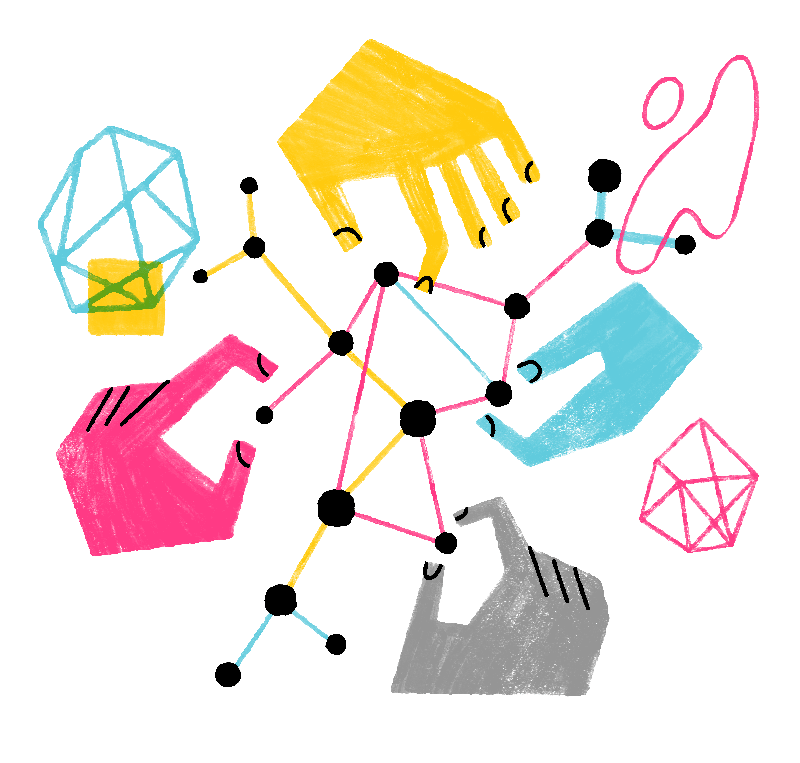A kétlépcsős azonosítás (más néven kétfaktoros azonosítás vagy 2FA) egy extra védelmi réteget ad Mozilla-fiókjához, különösen akkor, ha jelszava veszélybe került.
Ha engedélyezve van, a bejelentkezéshez mind a jelszavára, mind egy hitelesítő alkalmazás által generált egyedi azonosító kódra van szükség. Ez megakadályozza az illetéktelen hozzáférést fiókjához még akkor is, ha valaki ismeri jelszavát.
Tartalomjegyzék
Hogyan lehet engedélyezni a kétlépcsős hitelesítést?
Első lépés
Mielőtt hozzákezd, telepítse a választott hitelesítő alkalmazást. Íme néhány lehetőség (ez nem kizárólagos lista a támogatott alkalmazásokról):
- Ente Auth: GitHub (Windows, Linux, Android és macOS), App Store (iOS), Google Play és F-Droid (Android). Az alapvető webes verzió csak azok számára érhető el, akik letöltötték a fenti alkalmazásokat. Tartalmaz biztonsági mentéseket.
- Zoho OneAuth: Android, iOS és macOS, Windows. Tartalmaz biztonsági mentéseket.
- Twilio Authy Authenticator: Android, iOS és macOS. Tartalmaz biztonsági mentéseket.
- Google Authenticator: Android, iOS és macOS.
- Duo Mobile: Android, iOS és macOS.
- FreeOTP: Android, iOS és macOS.
- KeepassXC: Linux, macOS, Windows.
Második lépés
Most, hogy az egyik alkalmazás telepítve van, beállíthatja a kétlépcsős hitelesítést a Mozilla-fiókjához:

- Jelentkezzen be Mozilla fiókjába, majd nyissa meg Mozilla fiókbeállításait. Alternatív megoldásként kattintson Mozilla-fiókjára a Firefox eszköztárán, és válassza a Fiók kezelése lehetőséget.
- A Firefox menü
 gombjára kattintva, Mozilla-fiókját kiválasztva, majd a Fiók kezelése gombra kattintva is megteheti.
gombjára kattintva, Mozilla-fiókját kiválasztva, majd a Fiók kezelése gombra kattintva is megteheti.
- A Firefox menü
- A Mozilla-fiókok oldalon, a Biztonság alatt kattintson a gombra a Kétlépcsős hitelesítés mellett.
- Nyissa meg a választott hitelesítő alkalmazást, és olvassa be a számítógépén megjelenő QR-kódot.
- A "Nem tudja beolvasni a kódot?" lehetőségre kattintva megjeleníthet egy kódot, amelyet manuálisan beírhat a hitelesítő alkalmazásba.
- Tipp: Ha manuálisan adja meg a kódot az Authy alkalmazásban, keressen rá a Mozilla névre a legújabb logóért.
- Írja be a hitelesítő alkalmazás által generált kódot a QR-kód alatti mezőbe, és kattintson a gombra.
Harmadik lépés – Biztonsági mentési kódok mentése és megerősítése
- Egy egyszer használatos biztonsági mentési kódok listája jelenik meg. Ezek a kódok használhatók abban az esetben, ha elveszíti a hozzáférést az éppen beállított hitelesítő alkalmazáshoz. Ezeknek a kódoknak a mentése szükséges a kétlépcsős hitelesítés beállításának befejezéséhez a Mozilla-fiókjához.

- Fontos: Ha elveszíti a hozzáférést a hitelesítő alkalmazásához, nem mentette el a biztonsági mentési kódjait, vagy nem állított be helyreállítási telefonszámot, akkor ki lesz zárva fiókjából, és nem fogja tudni elérni szinkronizált adatait, beleértve a mentett jelszavakat, könyvjelzőket és beállításokat. Töltse le vagy nyomtassa ki biztonsági mentési kódjait, és tartsa azokat biztonságos helyen.
- Mentse el a tartalék hitelesítő kódokat, és kattintson a gombra.
- Illesszen be egyet a kódok közül annak megerősítésére, hogy elmentette őket (ha nem tette meg, kattintson a bal oldali nyílra a kódok listájához való visszatéréshez).
- Kattintson a gombra.
A Mozilla-fiókján a kétlépcsős azonosítás beállítása befejeződött!
(Opcionális) Helyreállítási telefonszám engedélyezése – Helyreállítási kódok fogadása SMS-ben
Egy új opcionális funkció, amely kezdetben az Egyesült Államokban és Kanadában élő felhasználók számára érhető el, lehetővé teszi, hogy helyreállítási telefonszámot adjon hozzá fiókjához. Ha elveszíti a hozzáférést a hitelesítő alkalmazásához, egyszeri jelszót (OTP) kérhet SMS-ben, hogy visszaszerezze a hozzáférést Mozilla-fiókjához.
A helyreállítási telefonszám hozzáadása a kétlépcsős azonosítás helyreállítási módszereként (a biztonsági mentési kódok mellett) akkor lehet elérhető, ha megfelel a következő feltételeknek:
- A kétlépcsős azonosítás már engedélyezve van Mozilla-fiókjához.
- Elmentette biztonsági mentési kódjait.
- Az USA-ban vagy Kanadában tartózkodik.
Kövesse az alábbi lépéseket a helyreállítási telefonszám beállításához:
- A Mozilla-fiókok oldalon, a Biztonság alatt kattintson a Helyreállítási telefonszám melletti gombra.
- Megjegyzés: ez az opció akkor lesz engedélyezve, ha megfelel a fent felsorolt feltételeknek.
- Adja meg telefonszámát.
- Kattintson a gombra, hogy megkapja az ellenőrző kódot SMS-ben a szám megerősítéséhez.
- Írja be a hatjegyű kódot, és kattintson a gombra.
- A helyreállítási telefonszám mostantól elérhető lesz helyreállítási módszerként abban az esetben, ha nem tudja használni hitelesítő alkalmazását a bejelentkezéshez. Itt bizonyos korlátozások lehetnek érvényben.
Hogyan módosíthatja helyreállítási telefonszámát
Helyreállítási telefonszámát Mozilla-fiókja beállításaiban módosíthatja. Az alábbi lépésekből megtudhatja, hogyan.
- Jelentkezzen be Mozilla account fiókjába, majd nyissa meg Mozilla account settings fiókbeállításait.
- Jelentkezzen be Mozilla account fiókjába, majd nyissa meg #A Biztonság részben lépjen a Helyreállítási telefonszám lehetőségbe.
- Kattintson az
 gombra.
gombra.
- Megerősítenie kell, hogy el kívánja távolítani a helyreállítási telefonszámot. Felhívjuk a figyelmét, hogy nem távolíthatja el helyreállítási telefonszámát, ha nincsenek megmaradt biztonsági mentési kódjai. Ha nincsenek, akkor újakat kell generálnia.
- Kövesse a Helyreállítási telefonszám engedélyezése fenti lépéseit.
Kész! Helyreállítási telefonszáma sikeresen frissítve lett.